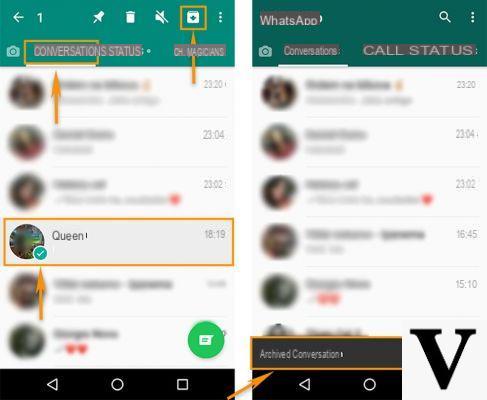
WhatsApp todavía ostenta el cetro del rey de la mensajería en la actualidad, siendo la aplicación más utilizada en lo que a servicios de chat se refiere. Cada día millones de usuarios intercambian mensajes, imágenes y audio con amigos y familiares, desconociendo la cantidad de memoria que consume la aplicación a lo largo del tiempo.
De hecho, no es raro que te quedes sin GB cuando no controlas el almacenamiento que WhatsApp pone a prueba. Por eso hoy queremos explicarte cómo liberar espacio en WhatsApp, tanto en Android como en iPhone.
Libera espacio de WhatsApp desde la aplicación
En primer lugar especificamos que es posible liberar memoria a través de una función dentro de la propia aplicación. Obviamente, los pasos cambian según el sistema operativo que uses (Android o iOS), pero la esencia es la misma.
Android
En cuanto al procedimiento en Android, debe abrir WhatsApp y seleccionar la configuración en el menú en la parte superior derecha. Luego, vaya a Uso de datos y almacenamiento> Uso de almacenamiento.
En este punto, debería poder ver cuánto consume cada chat en el que participa; además, al seleccionar una conversación, es posible comprobar cuántos archivos multimedia le son atribuibles.
Ahora será posible seleccionar el elemento "Espacio libre”Y luego elija los elementos que desea eliminar; solo tienes que tocar "Eliminar objetos"Y luego en"Eliminar mensajes".
iOS
En cambio, en iOS, los pasos a seguir son los siguientes:
- Vaya a la configuración de WhatsApp, luego en "Uso de datos y archivo".
- Si se desplaza hacia abajo, se mostrará el elemento "Uso de memoria“, Donde será posible ver el almacenamiento ocupado por conversaciones individuales.
- Al tocar en la parte inferior de "gestionar”Entonces será posible seleccionar los archivos multimedia que se eliminarán; solo tienes que enchufar las que no quieras y hacer clic en el botón "claro".
Gestión de la memoria de WhatsApp: consejos útiles
A continuación, hay una serie de consejos que te sugerimos seguir, con el fin de controlar mejor el espacio que te quita WhatsApp de la memoria de tu dispositivo.
Evite las descargas automáticas de archivos
En primer lugar, puede resultar útil desactivar la descarga automática de archivos que se le envían en conversaciones. De esta forma eventualmente serás tú quien descargue los contenidos (imágenes, videos o notas de voz) que se te propongan.
Para aprovechar la opción, abra la configuración de WhatsApp y seleccione el elemento "Uso de datos y archivo“; a la sección "Descarga de medios automáticaEntonces será posible seleccionar en qué casos habilitar de forma autónoma la descarga, dependiendo del tipo de conexión que tengas (posiblemente también puedes elegir el tipo de archivo, por ejemplo imágenes o videos).
Eliminar archivos de chats individuales
Evidentemente, nada le impide gestionar los medios dentro de los chats individuales, de forma que pueda liberar algo de memoria borrando archivos de conversaciones menos importantes.
Luego abra el chat que le interesa, toque el menú punteado en la parte superior derecha y luego seleccione el elemento "Medios, enlaces y documentos“; De esta forma se mostrarán todos los archivos relacionados con la conversación, que puedes eliminar presionando y manteniendo presionado sobre ellos y luego seleccionando el ícono de “papelera” en la parte superior derecha.
Administrar medios con el administrador de archivos
Alternativamente, podría tener un buen administrador de archivos y administrar mejor todo lo relacionado con WhatsApp; de hecho, con su administrador de archivos, será posible navegar dentro de las carpetas creadas por la aplicación y luego ver su contenido.
Además, con un administrador de archivos, puede liberar memoria cargando archivos de WhatsApp a un servicio almacenamiento en la nube (por ejemplo, Google Drive o iCloud), o incluso mover todo a uno microSD.
En este sentido, destacamos nuestro artículo sobre mejor microSD para comprar.
¿Dudas o problemas? Te ayudamos
Recuerde suscribirse a nuestro canal de Youtube para videos y otras reseñas. Si quieres estar al día, suscríbete a nuestro canal de Telegram y síguenos en Instagram. Si desea recibir soporte para cualquier pregunta o problema, únase a nuestra comunidad de Facebook o contáctenos en Instagram. ¡No olvides que también hemos creado un buscador lleno de cupones exclusivos y las mejores promociones de la web!


























